テーマ変えてみる
こっちの方がみやすいか。
スマホのだと自動でサイズ調整してくれる!
当分、これでいこう。
ついでにメモ。
[root@~]$ htpasswd /etc/httpd/conf/.htpasswd username
NEW password:ここにパスワード
Re-type new password:もう一回
Adding password for user username
[root@~]$ /etc/rc.d/init.d/httpd reload
おわり。
ちなみに、どっかのサイトに以下のように書いてあってハマった記憶。
“-c”がついていると追加済みのユーザも消えてしまったような気がする。新規作成時用?
[root@~]$ htpasswd -c /etc/httpd/conf/.htpasswd username
最近、触ることが多いのでメモ。
$ vi /etc/svnusers
[hoge:/]
# 全ユーザーに読み取り・書き込み許可
* = rw
[hoge:/directory]
tanaka = rw
suzuki = r
yamada =
$ cd /var/www/svn
$ svnadmin create /var/www/svn/hoge
$ chown -R apache:apache /var/www/svn/hoge
$ svn mkdir file:///var/www/svn/hoge/trunk -m ‘create’
$ svn mkdir file:///var/www/svn/hoge/branches -m ‘create’
$ svn mkdir file:///var/www/svn/hoge/tags -m ‘create’
おわり。
リポジトリから取得したフォルダの.svnフォルダの一括削除方法をメモ。
for /R /D %I in (.svn) do RMDIR "%I" /S /Q
おわり。
1. CentOS公式サイト【http://www.centos.org/】に最新版(CentOS 6.2)のリリース情報が載っている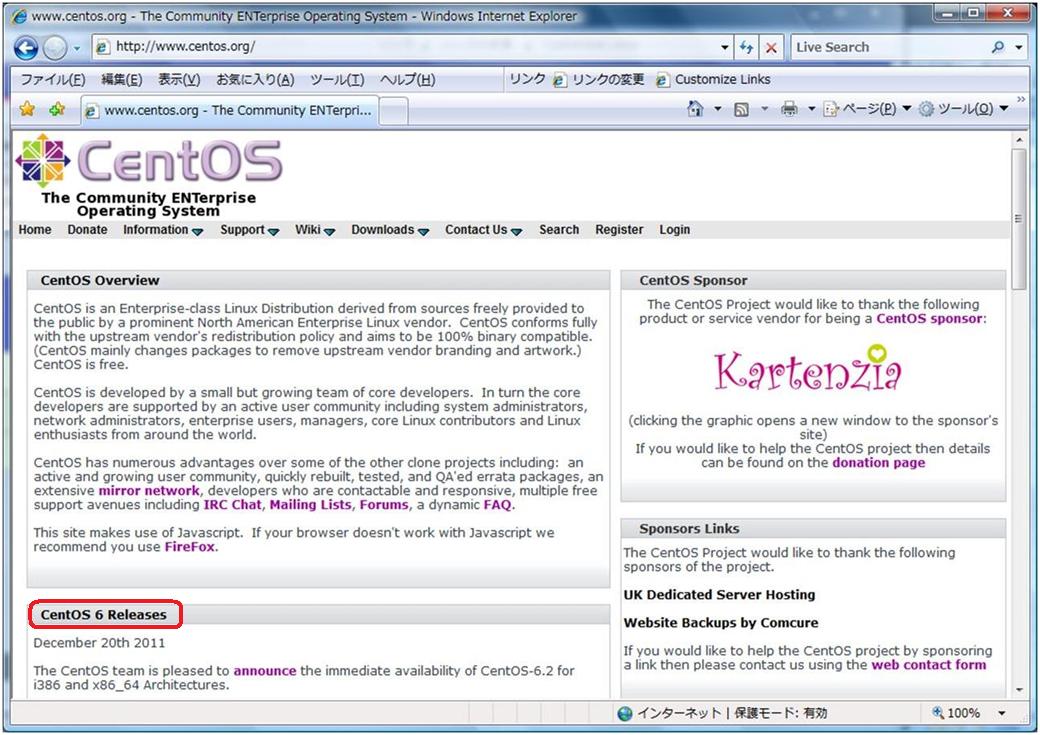
2. CentOS 6 32ビット版(i386)を選択 ※64ビット版はx86_64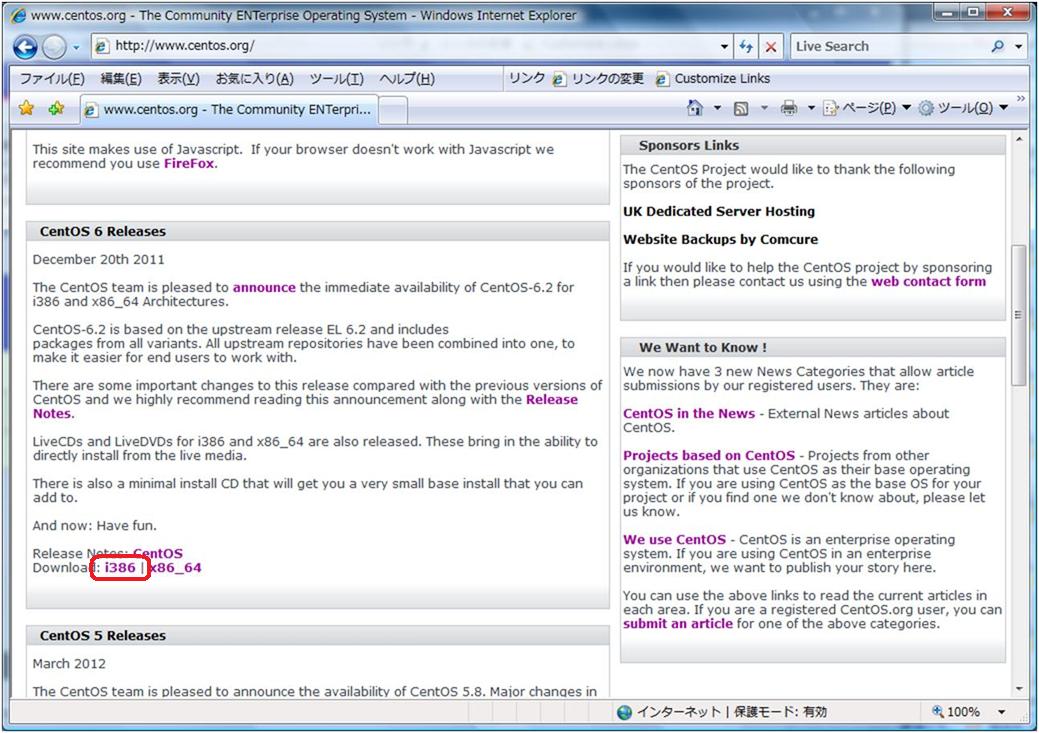
3. Mirror Listの中から【http://ftp.riken.jp/Linux/centos/6.2/isos/i386】を選択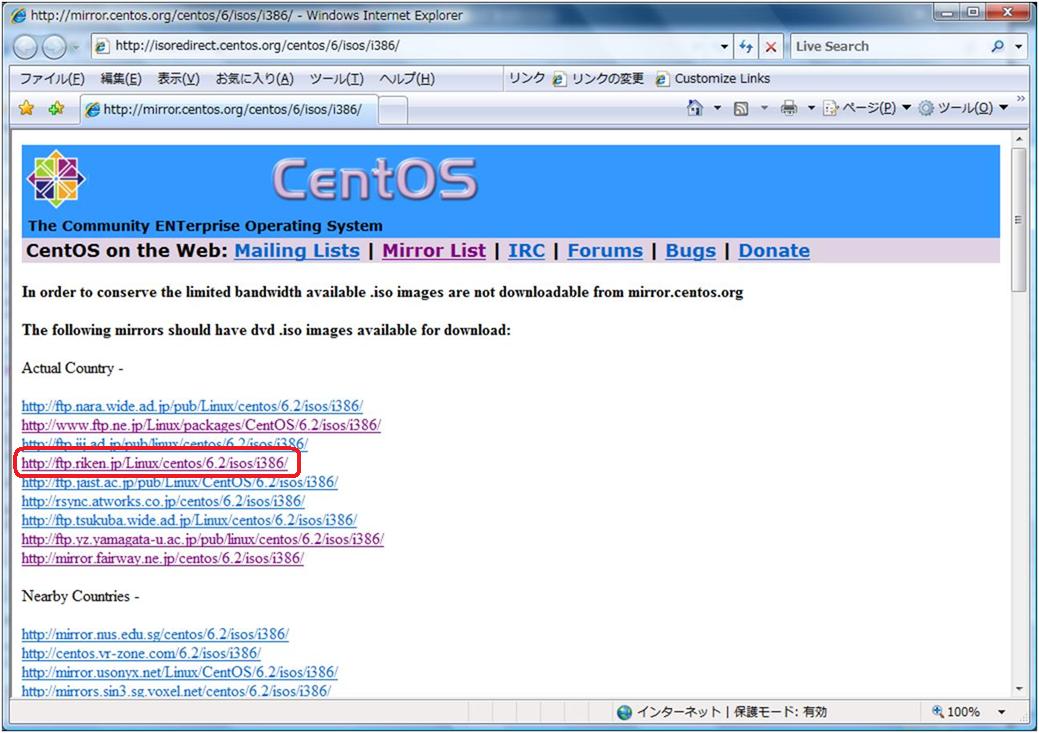
4. 下記のファイルをダウンロード ※同一フォルダに保存
【CentOS-6.2-i386-bin-DVD1.iso】
【CentOS-6.2-i386-bin-DVD2.iso】
【md5sum.txt】 ※ダウンロードチェック用MD5チェックサムファイル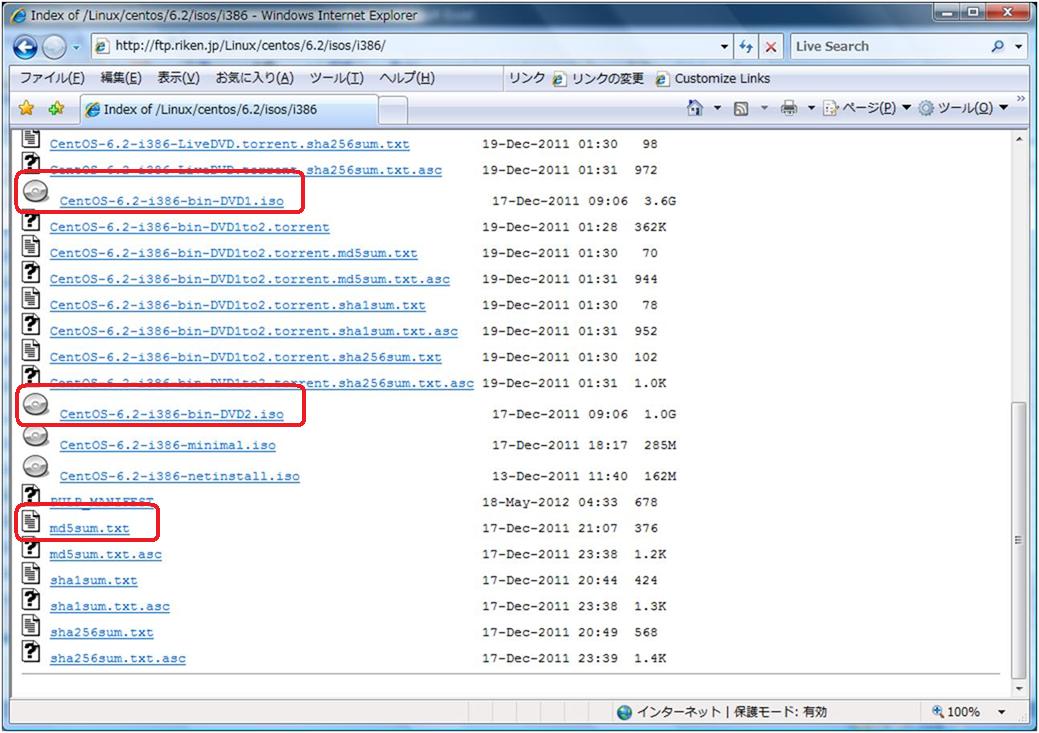
※CDの場合は、下記のファイルとなります
【CentOS-6.2-i386-LiveCD.iso】
【md5sum.txt】
5. ダウンロードファイルのチェック
※チェックサム用ツール「wMD5sum」を使用した例
(2) MD5チェックサムファイルの指定
a) 「読込」ボタンを押下
b) ダウンロードした【md5sum.txt】を指定し、「開く」ボタンを押下
※1 ダウンロードしたファイルは全て同一フォルダに保存
※2 「ファイルの種類(T)」を全てのファイルへ変更 
c) 同一フォルダ内のチェック対象ISOイメージファイルが表示される
(3) 「開始」ボタンを押下し、ISOイメージファイルの検証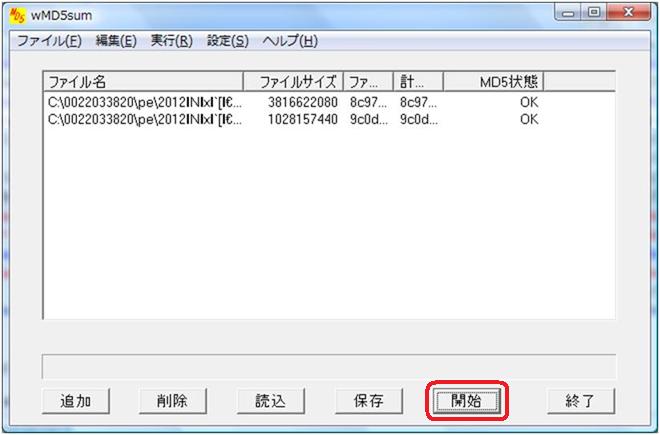
※ ISOイメージファイルが正常にダウンロードされていれば、「MD5状態」に”OK”が表示される
6. インストールDVDの作成
昨日、FreeBSDのインストールしたんですが、ダウンロードのチェックのやり方はここを参考にさせてもらいました。
ちなみにチェックサム用ツールのURLが間違ってますよ~
× 【http://www.vector.co.jp/soft/dl/win95/util/se22890.html】
○ 【http://www.vector.co.jp/soft/dl/win95/util/se228970.html】
明日にでも、いろいろなカテゴリーを追加してみまする。
どんなモノを探してるんですか?イメージは?
そこから・・・?
「絵」なら自信あるんですけどね〜
う!1ヶ月、ここ見てませんでした…
utoさん、絵心あるんですか!?
画伯ってオチじゃなければ、そのうちお願いするかもしれません。
テンプレートそのものを探してデザインしてほしいです…
PEのホームページの写真は??(by稲垣)
1.CentOSをダウンロードする
CentOSダウンロードページURL:http://www.centos.org/
[1] Downloads>Mirror を選択
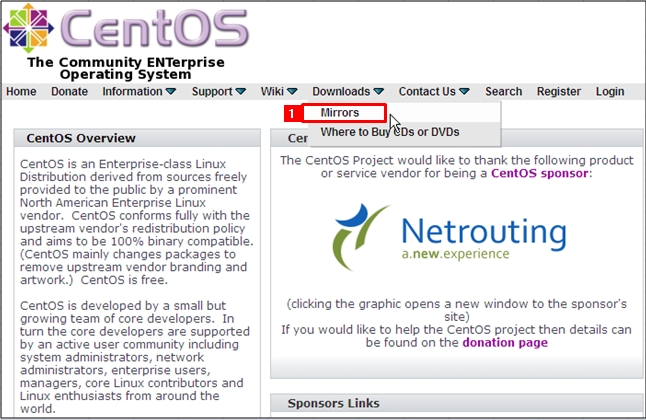
[2] 色々なCentOSスポンサーが表示
その中から多くダウンロードされているURL:http://ftp.riken.jp/Linux/centos/6.2/isos/i386/
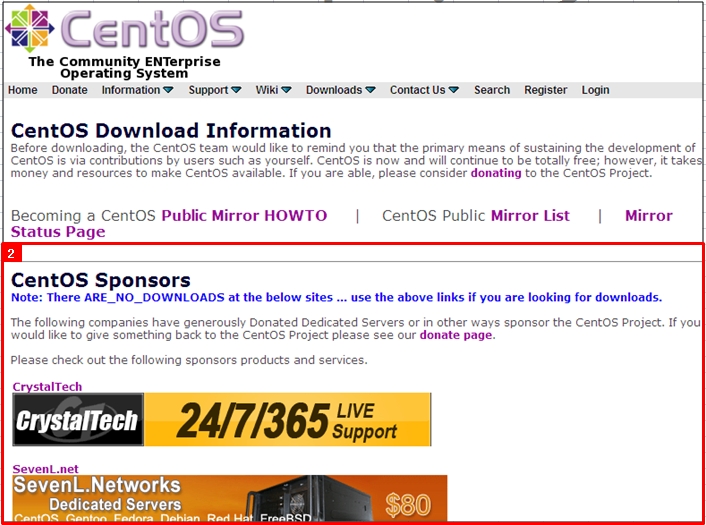
[3] 下記のサイトよりCentOSのインストールに必要なものをダウンロードする
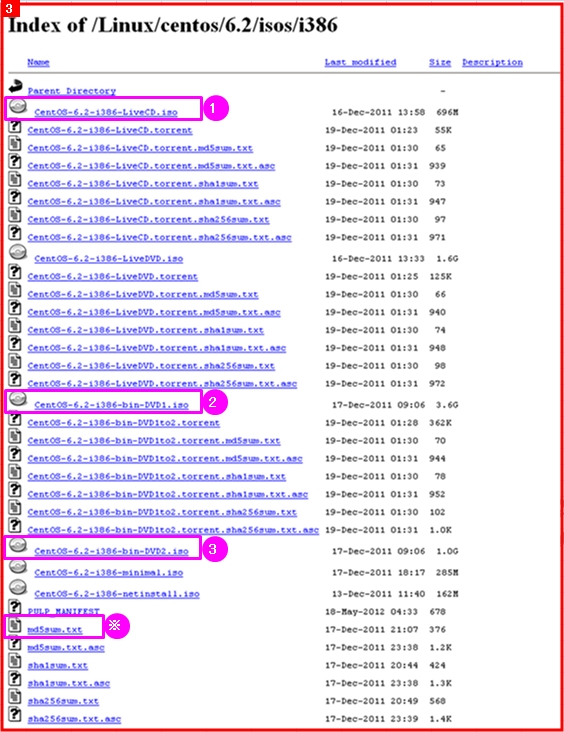
[3]-1 CD版をダウンロードする(InternetExplorer9)
(1) ①CentOS-6.2-i386-LiveCD.iso をクリック
(2) 「保存」ボタンをクリック

(3) 「ダウンロードが完了しました」とメッセージが表示、詳細を確認する場合は
「ダウンロードの表示」ボタンをクリック

(4) ダウンロードされた場所を確認後、「閉じる」ボタンをクリック
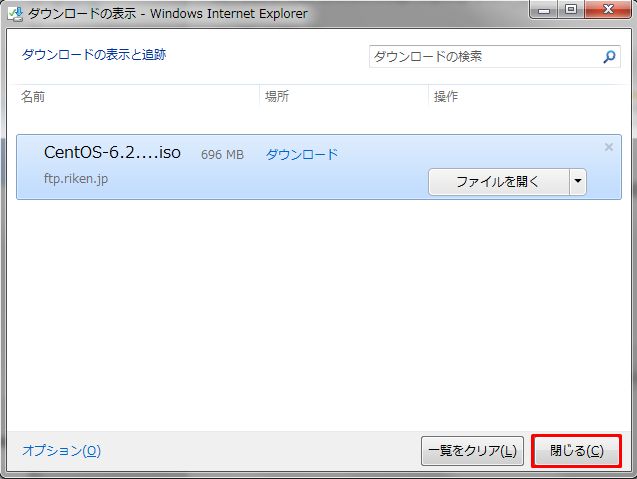
(5) ※ md5sum.txt を右クリック
(6) 「対象をファイルに保存」をクリック
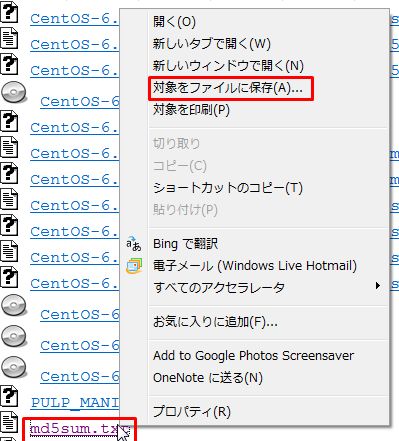
(7) 「保存」ボタンをクリック
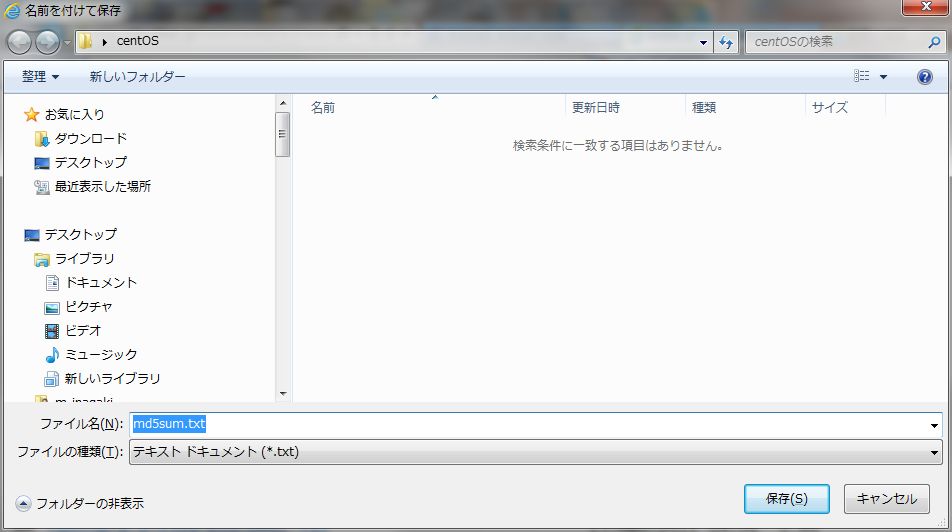
[3]-2 DVD版をダウンロードする(InternetExplorer9)
(1) ②CentOS-6.2-i386-bin-DVD1.iso をクリック
(2) ③CentOS-6.2-i386-bin-DVD2.iso をクリック
(3) 「保存」ボタンをクリック


(4) 「ダウンロードが完了しました」とメッセージが表示、詳細を確認する場合は
「ダウンロードの表示」ボタンをクリック

(5) ダウンロードされた場所を確認後、「閉じる」ボタンをクリック
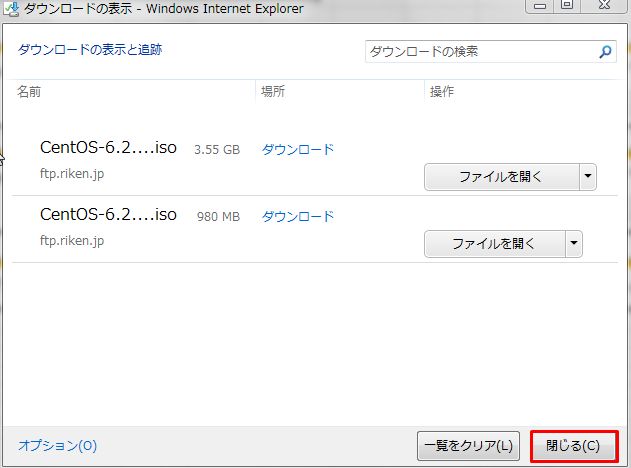
(6) ※ md5sum.txt を右クリック
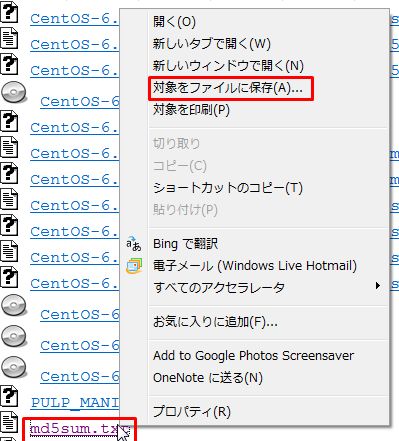
(7) 「対象をファイルに保存」をクリック
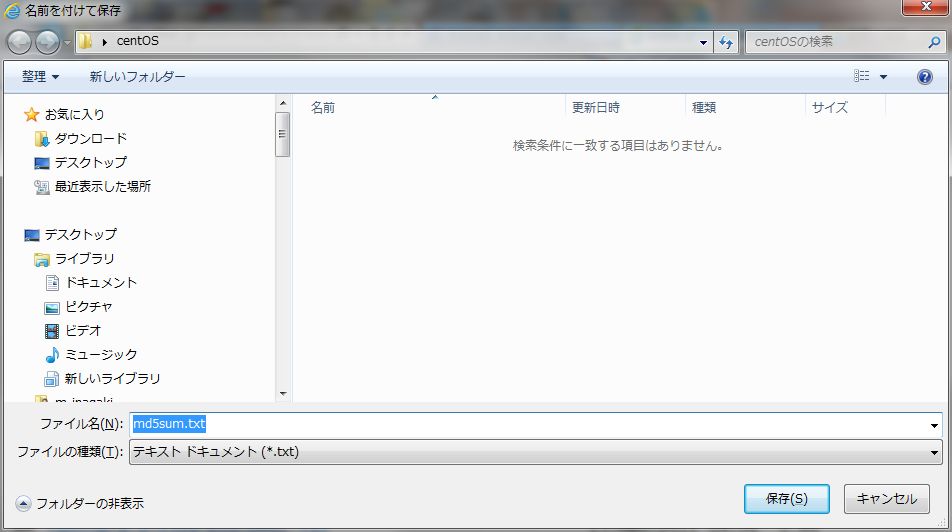
[4] チェックツールをダウンロードする
チェックツールダウンロードページ→ここ
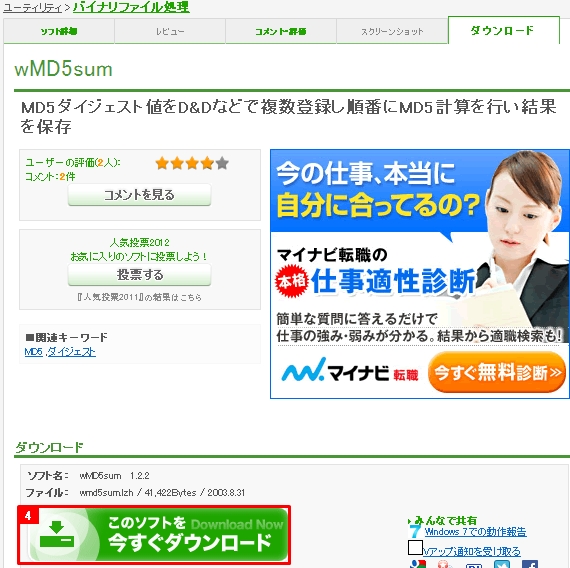
[5] チェックツールを保存する
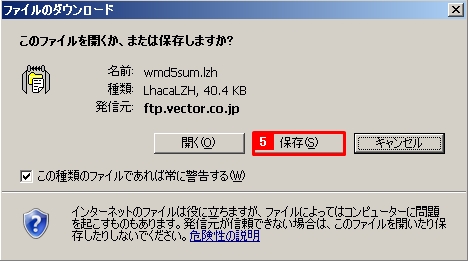
修正中
改行が必要って言っていた意味が今わかりました!!
チェックツールダウンロードURLも記載お願いします~(^-^*
【3】のダウンロードで、CDの場合もmd5sum.txtはダウンロードしてね。
CDの場合も、ダウンロードしたisoファイルが正常にDLできたかチェックするのでー
画像がちゃんとJPGになってる!w
ホームとサンプルページしかメニューがありません。。。
右のメニューの下から4,5個目のサイト管理から入ってください。
権限変えたので、サイト管理>投稿>カテゴリー でカテゴリーの追加出来るようになってます。が、他の人の投稿も編集できるようになってしまった…
画像はどうやっていれるの?
サイト管理>メディア>新規追加
でいけないかな?
名前募集中ー♪
「ぴぃーいぃーぶろぐ」で。。。
返信
コメントを投稿するにはログインしてください。